苹果手机作为一款备受欢迎的智能手机,其个性化设置功能一直备受用户关注,其中将流行歌曲设置为来电铃声更是一种时尚潮流。如何在苹果手机上设置流行歌曲为来电铃声呢?在本文中我们将为大家介绍一种简单的方法。通过以下步骤,您可以轻松地将自己喜爱的音乐设置为苹果手机的来电铃声,让每次来电都充满个性与独特的魅力。
苹果手机怎样把音乐设置为来电铃声
操作方法:
1.首先在AppStore下载“库乐队”下载完成后点击你已有的听歌软件。这里以“酷狗音乐”举例子。点击一首你想设为音乐铃声的歌曲点击下方的红色标注。
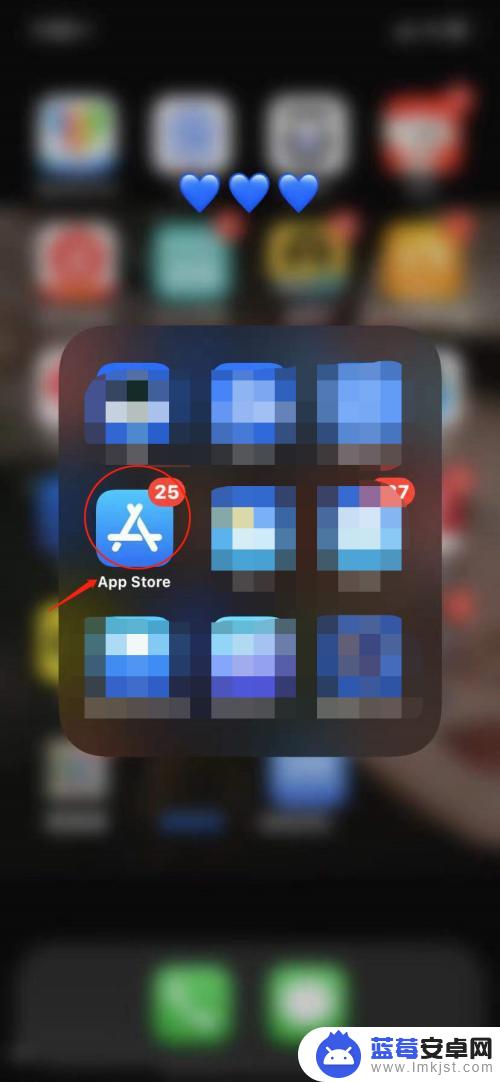
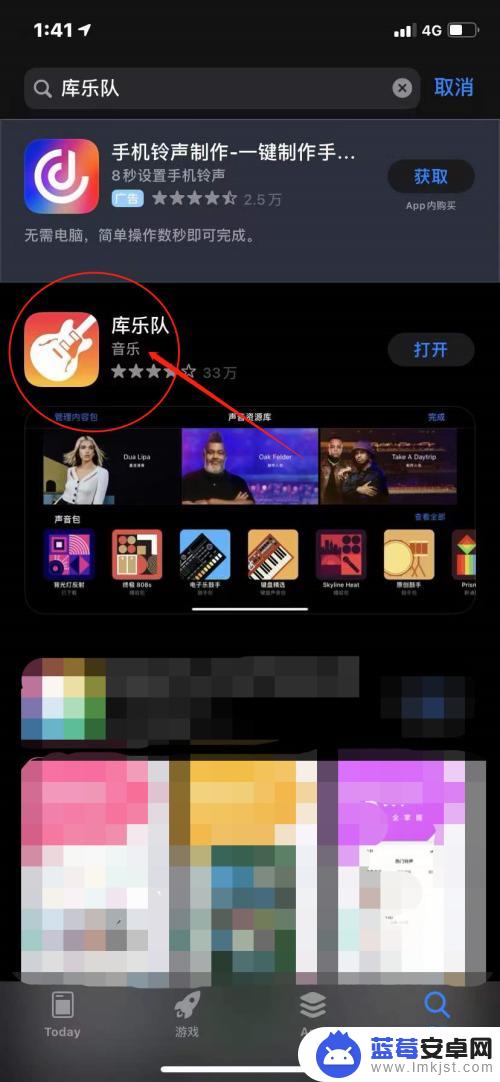
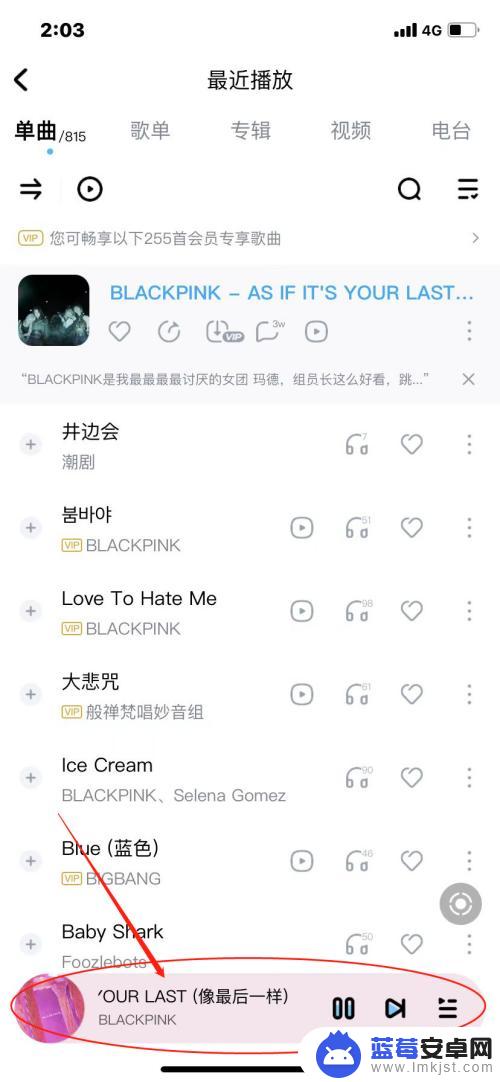
2.点击进去之后点击右下角三个点之后点击“设为铃声”这个选项。
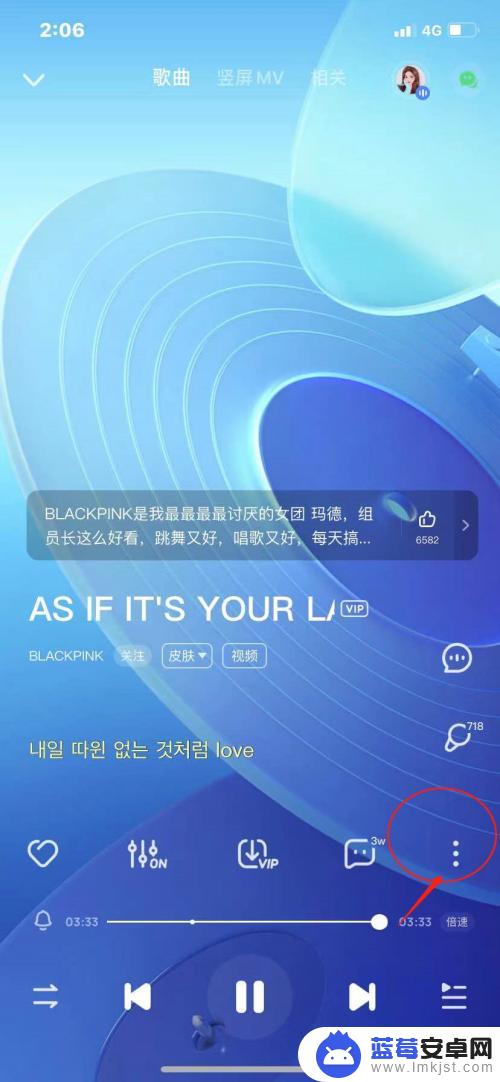
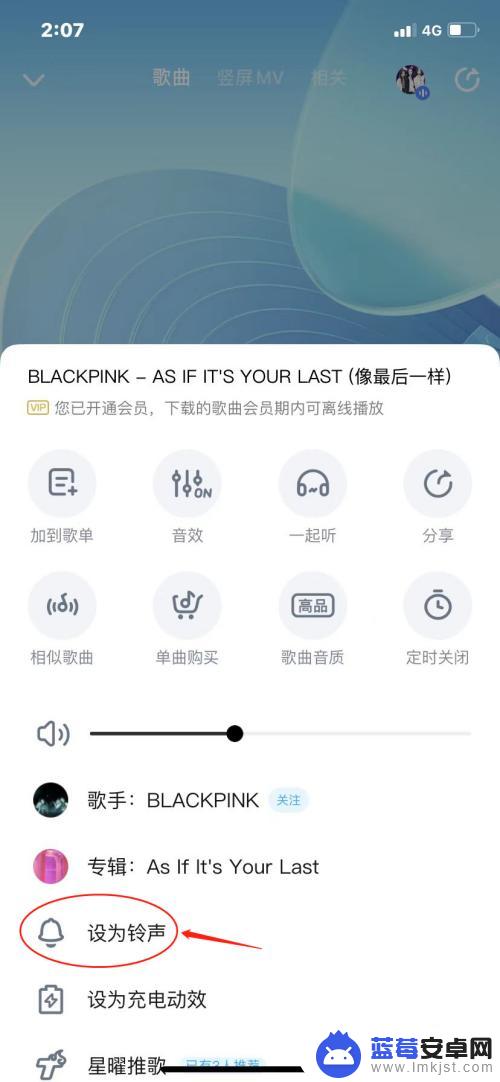
3.点击“设为来电铃声”后可以截取你想要截取的音乐曲段去设置为铃声。(长度条可以调整)调整好之后点击“设为铃声”后会跳出以下界面点击“库乐队”。
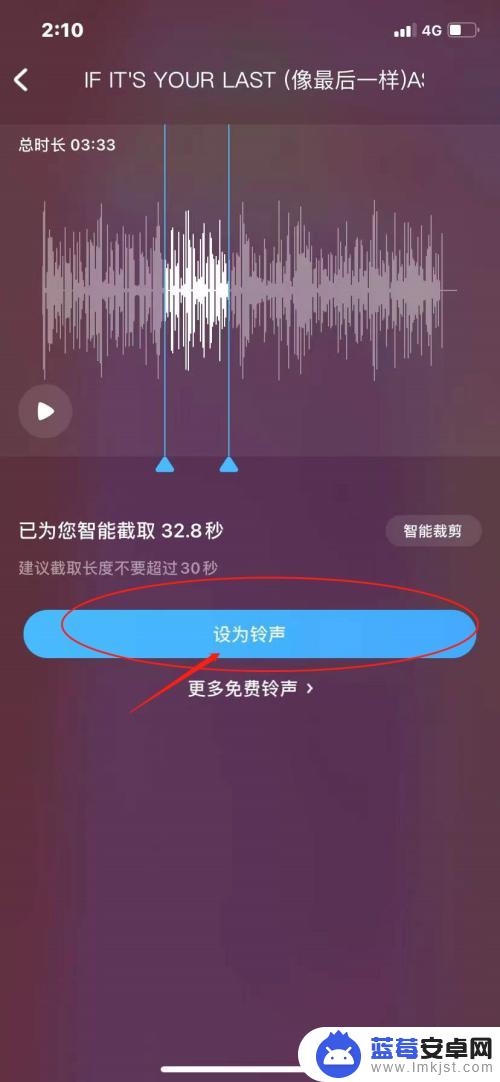
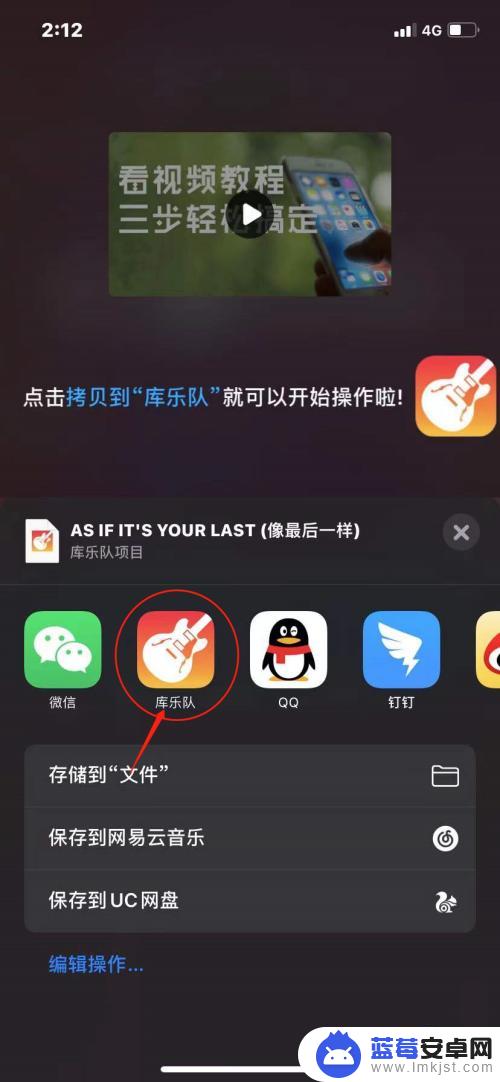
4.点击“库乐队”后点击第一个你刚刚选的那首歌曲。然后长按点击“共享”之后点击“电话铃声”。
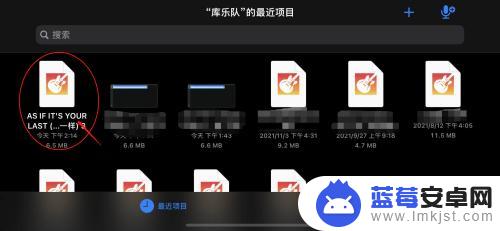
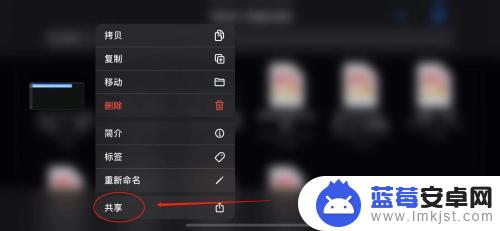
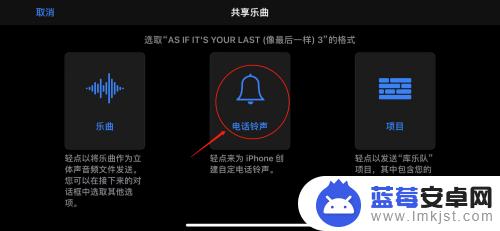
5.点击“电话铃声”之后会出现“电话铃声长度需要调整”的字样这个不需搭理它,点击“继续”。
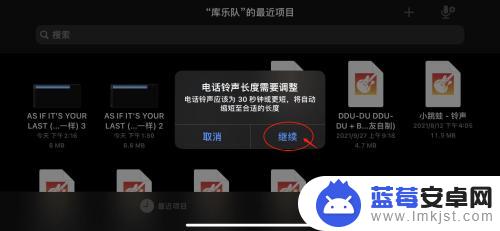
6.之后点击右上角的“导出”后会显示出“电话铃声导出成功”的字样后点击“将声音用作...”之后选择“标准电话铃声”。然后重新回到手机设置。点击“声音与触感”后就可以看到你所设置的音乐铃声了哦。
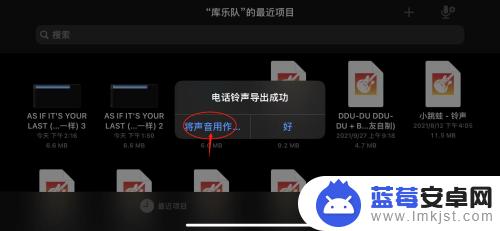
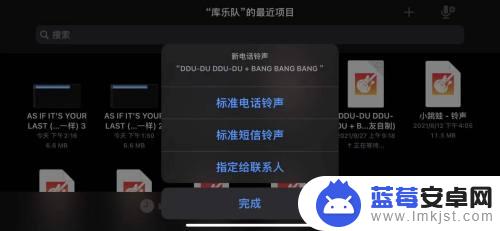
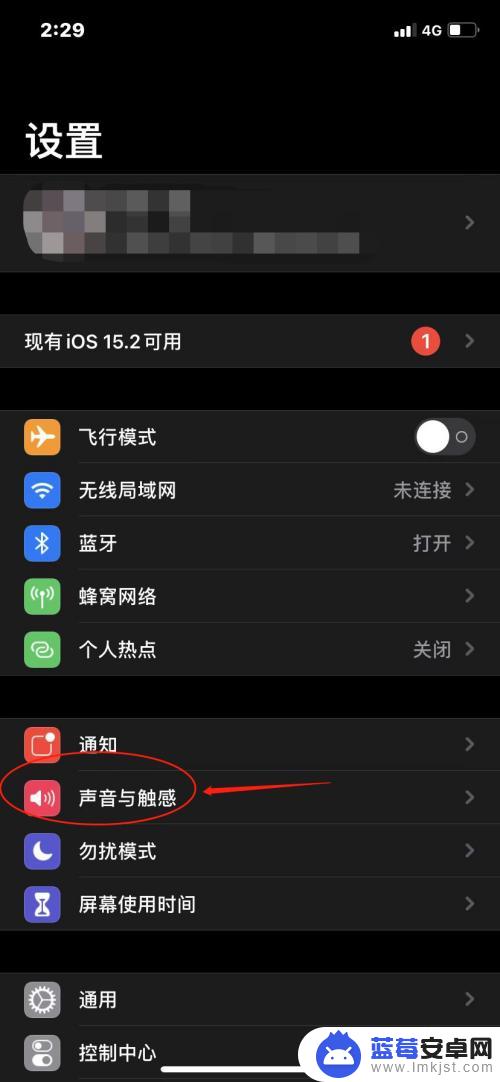
以上就是设置流行歌曲为苹果手机铃声的全部内容,如果遇到这种情况,你可以按照以上步骤进行解决,非常简单和快速。












